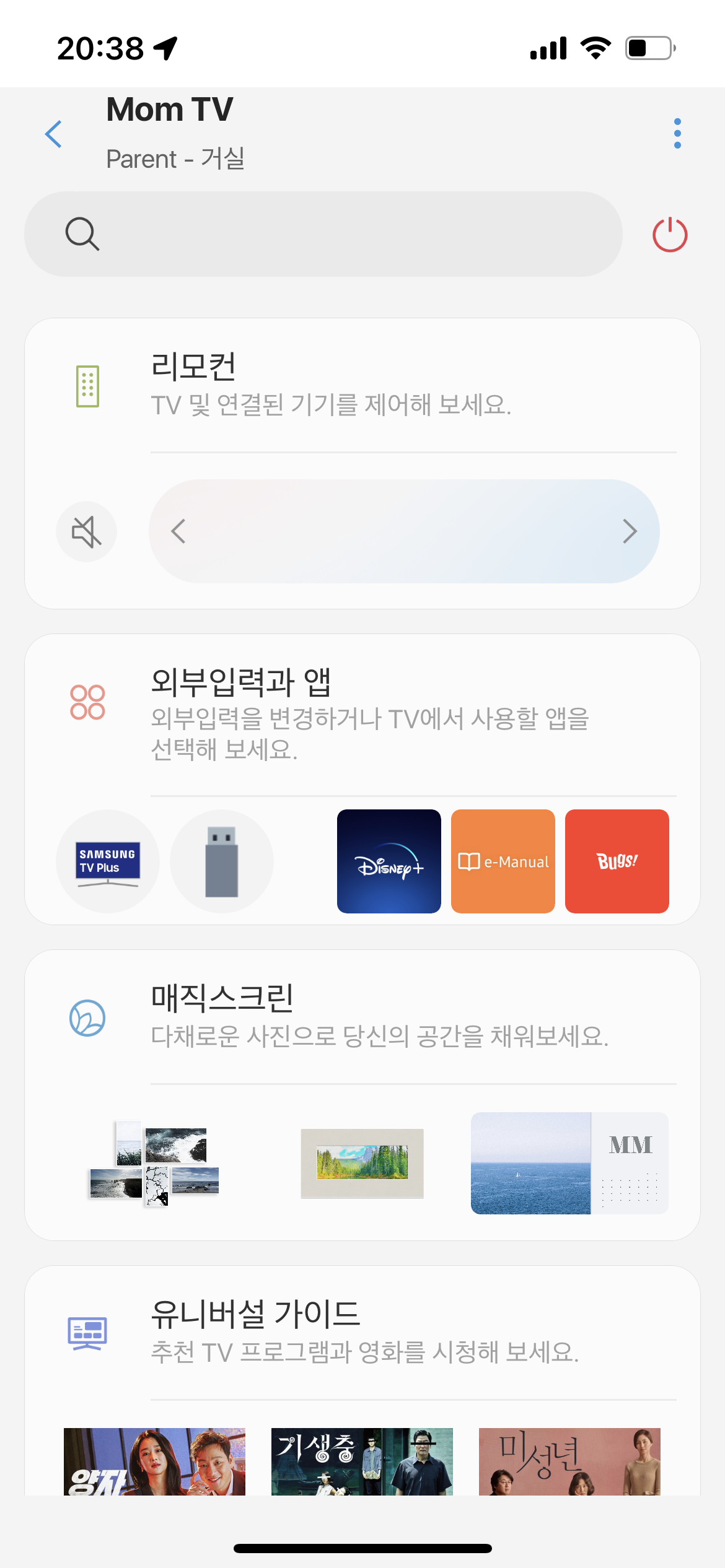지난번 구매한 티브이를 스마트싱스에 연결했다.
삼성 75인치 QLED 4K 티브이 구매 후기(Samsung QLED 4K TV KQ75QA65AFXKR)
https://ooha.tistory.com/m/395
삼성 75인치 QLED 4K 티브이 구매 후기(Samsung QLED 4K TV KQ75QA65AFXKR)
부모님댁 거실에 티브이가 한동안 없었다. 올해 가전기기 바꿔드리며 티브이까지 사드렸다. 올해 보너스는 여기에 다 사용한 듯. 엘지 OLED 모델과 고민했는데 OLED는 번인이슈가 많아 A/S 받는 것
ooha.tistory.com
스마트싱스 가입 후 휴대폰에 앱을 설치한다.
티브에서는 앱화면에서 스마트싱스 앱 설치하고 로그인하면 된다.
휴대폰에서 앱실행
실행하면 티브이가 켜진 경우 아래처럼 자동실행된다.
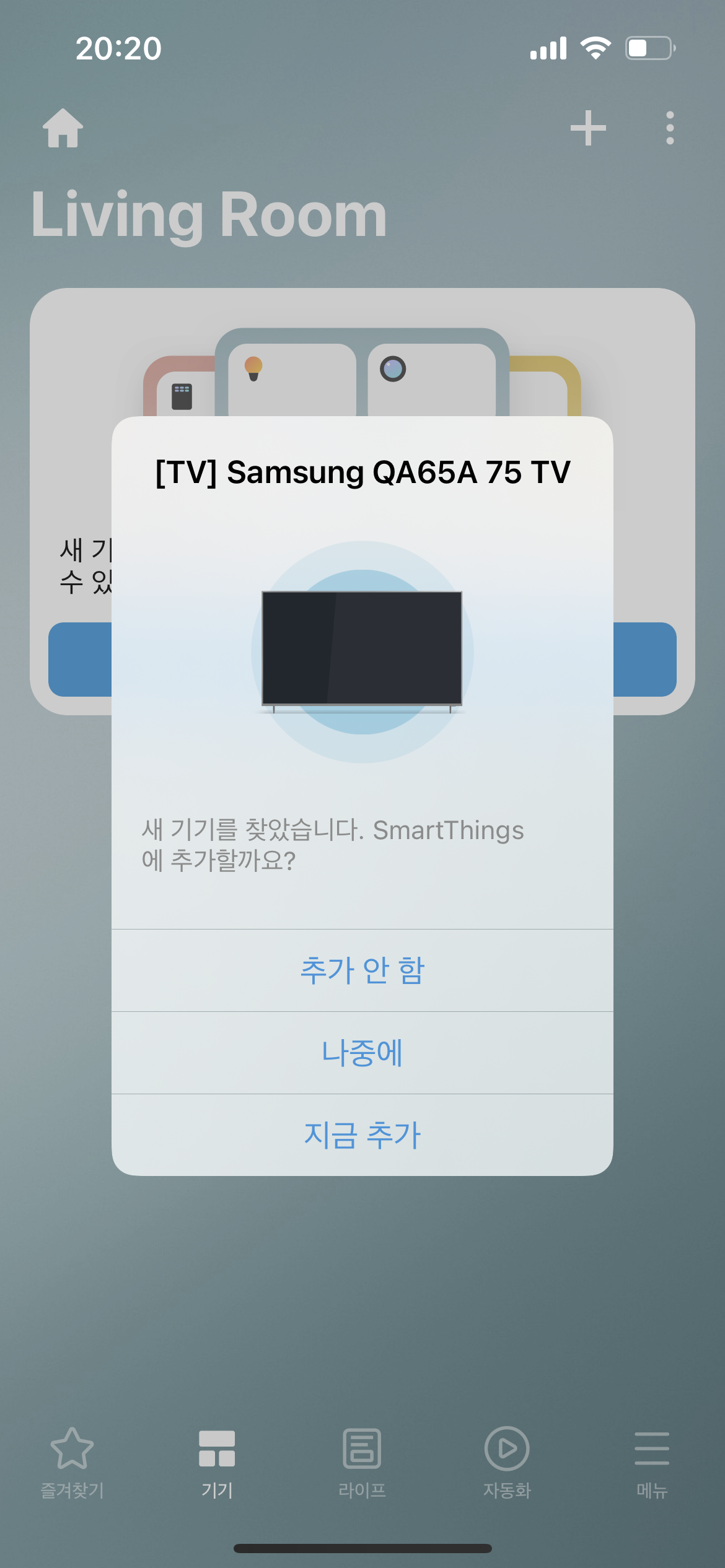
앱에서 네트워크 이용을 항상실행으로 해줘야 추가 가능하다. 앱을 사용하는 동안으로만 해놓으면 안되더라.
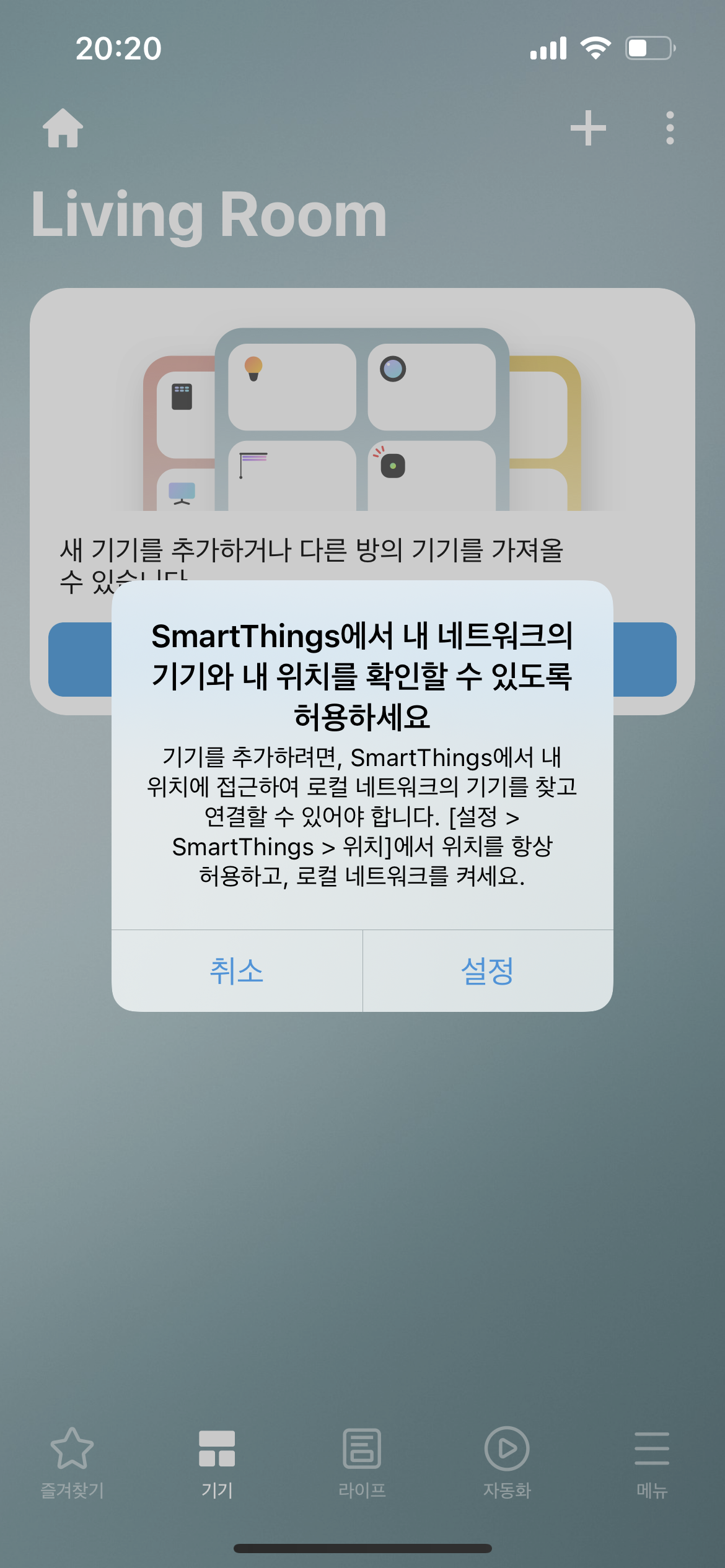
스크린 등록 화면
일종의 그룹화를 해서 기기들을 관리가능하다.
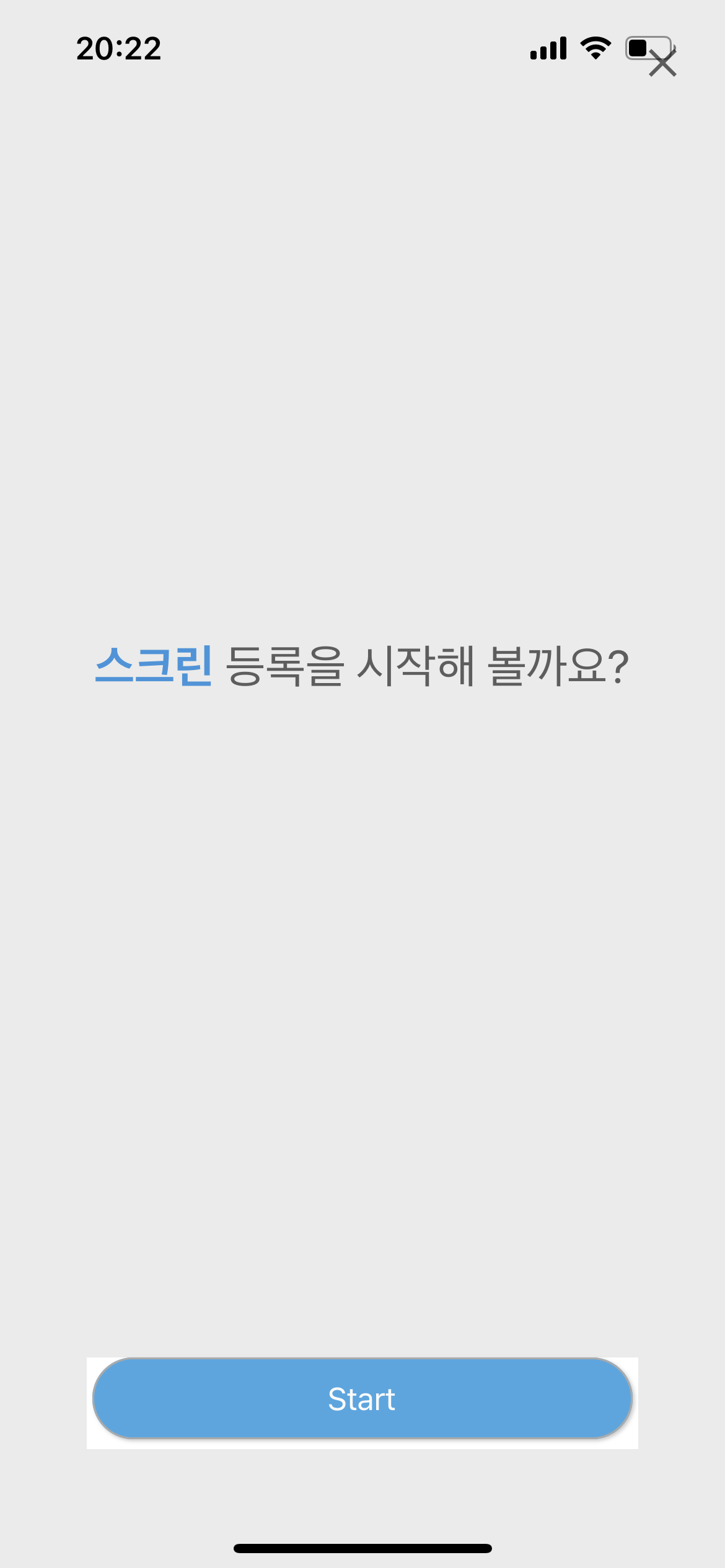
부모님댁에 두었으니 parent로 만들어봤다.
안내대로 설정하면 된다. 크게 어려운 것 없음.
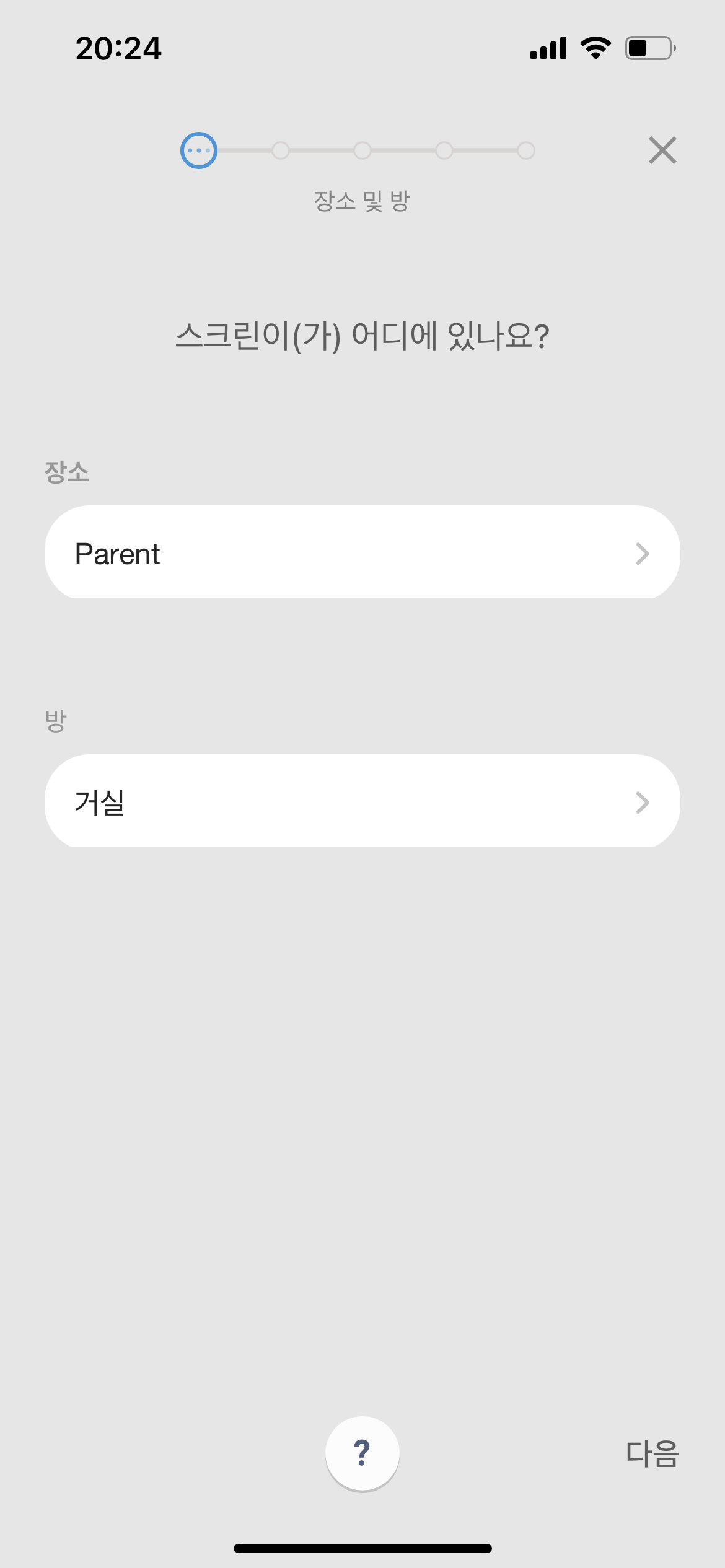
연결 중
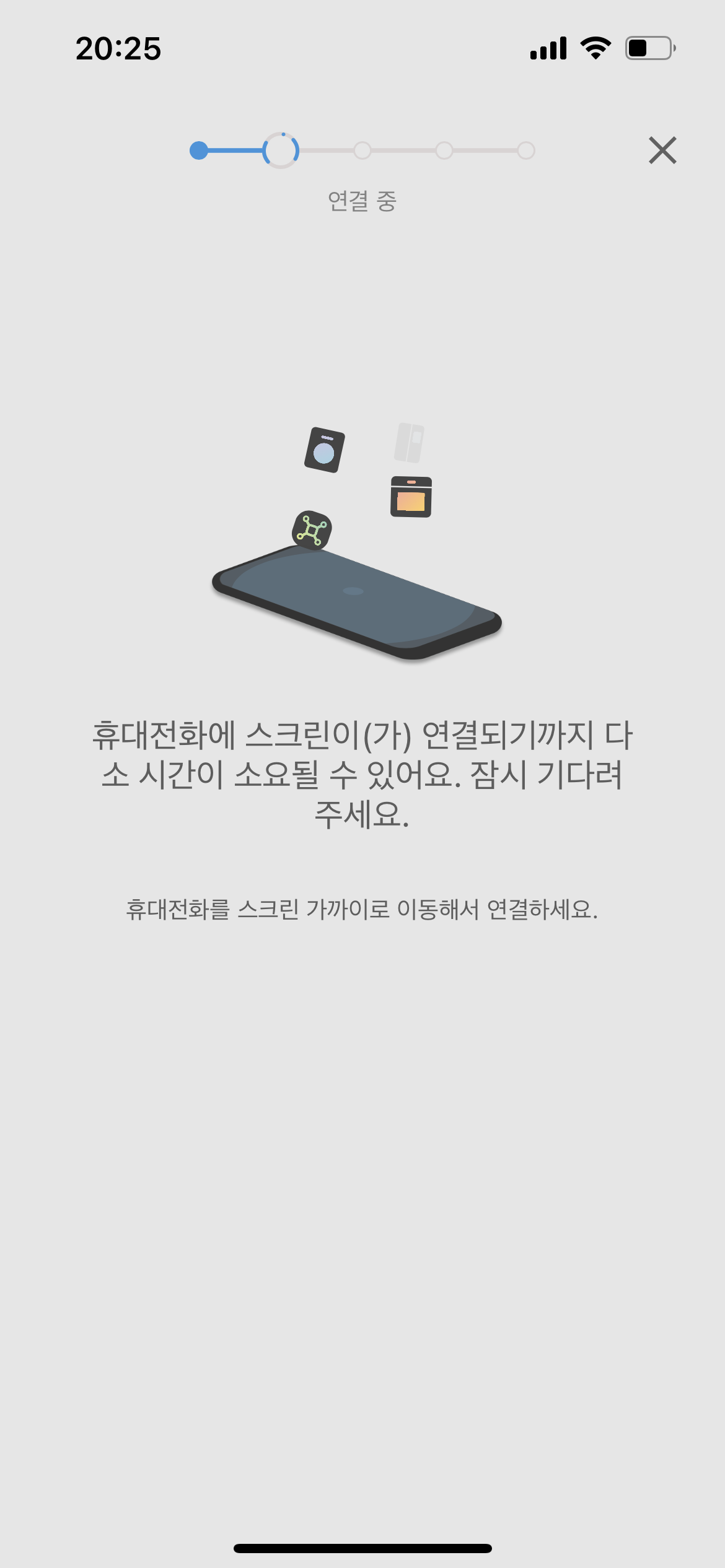
티브이 화면에 나오는 핀코드를 입력해준다.
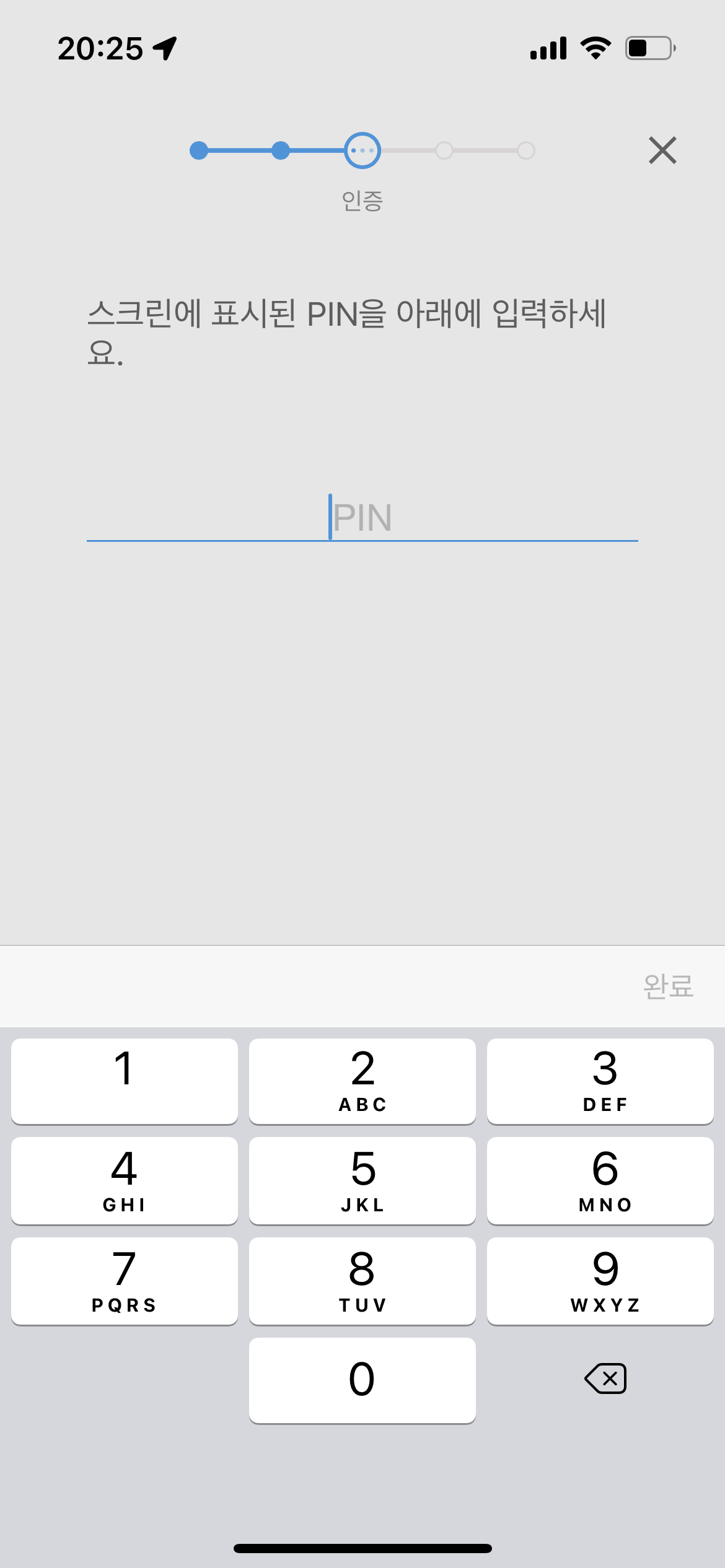
스마트싱스 계정에 기기가 등록된다.
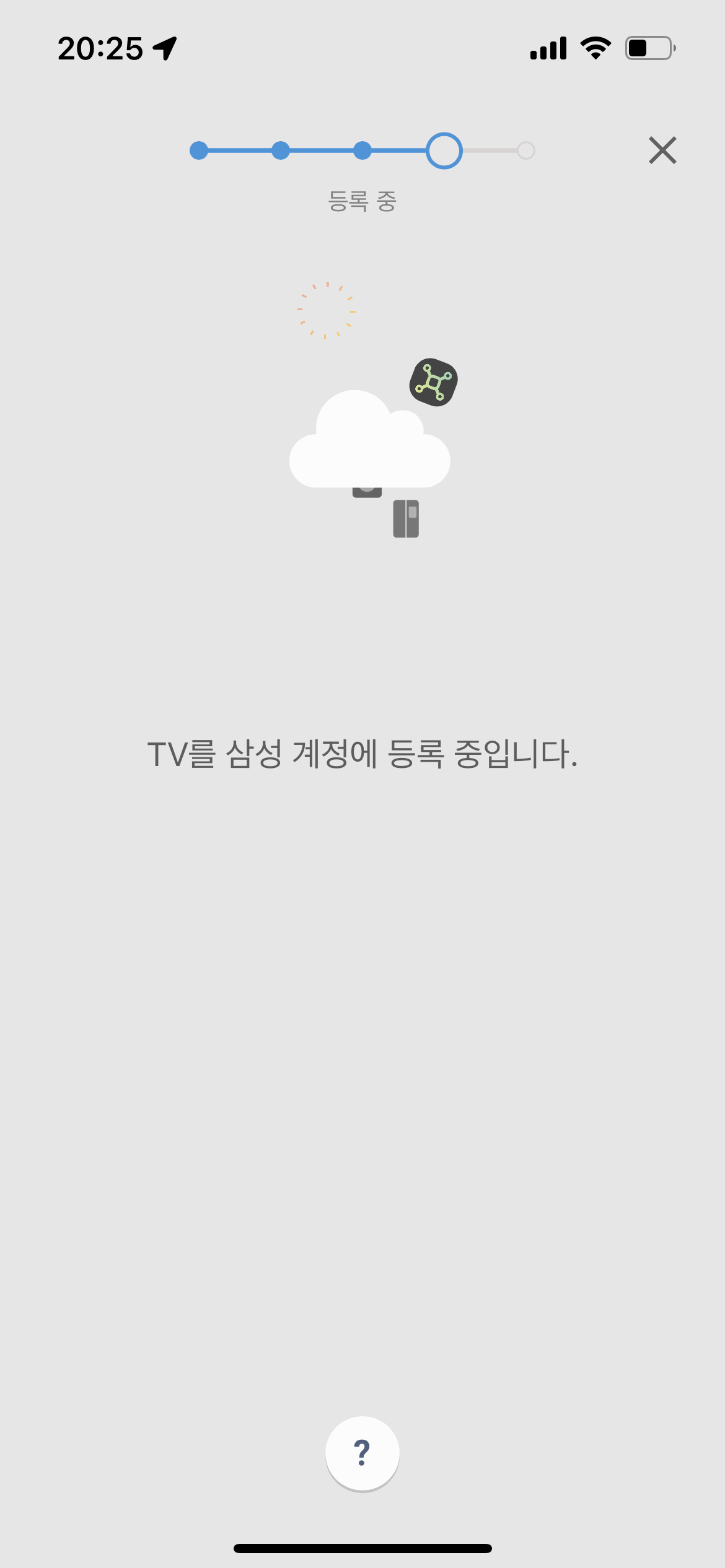
기기이름 설정가능
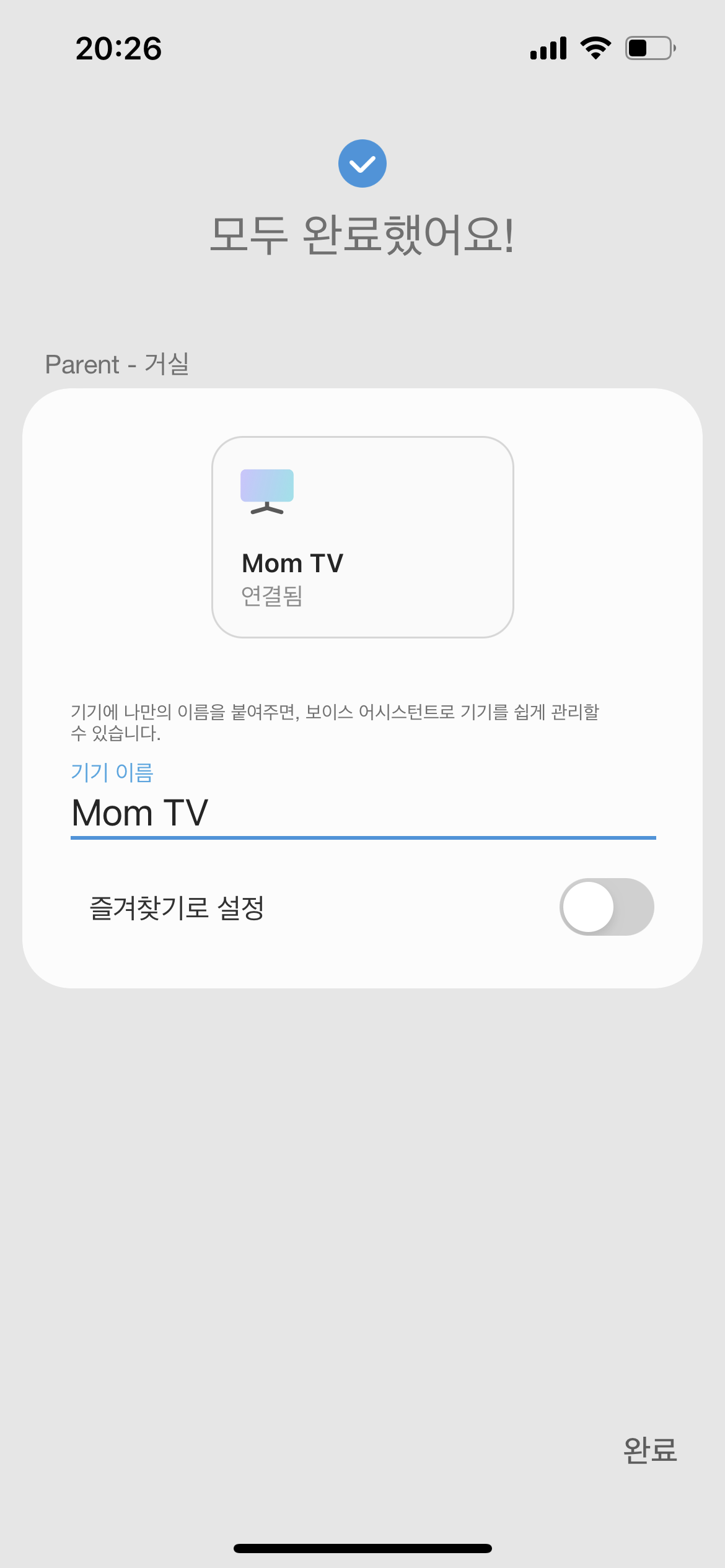
이제 휴대폰으로 설정이 가능하다.
티브이 켜고 끄거나 리모콘 기능으로 이용도 가능하고 앱 실행, 외부입력 등 가능